老白菜v7查询系统镜像详细信息教程
来源:www.laobaicai.net 发布时间:2014-10-27 14:26
电脑操作过程中,许多用户都会有这样一个疑问,当用户们从网上下载下来系统镜像之后,有没有什么好的办法可以查询系统镜像的详细信息吗?如果下载下来的系统镜像有密码可以进行查看吗?下面我们就一起来学习如何使用老白菜v7u盘gho镜像信息查询工具检查gho镜像文件吧。
1.将制作好的老白菜u盘启动盘插入usb接口(台式用户建议将u盘插在主机机箱后置的usb接口上),然后重启电脑,出现开机画面时,通过使用启动快捷键引导u盘启动进入到老白菜主菜单界面,选择“【03】运行老白菜Win8PE优化版(新电脑)”;回车确认,如下图所示
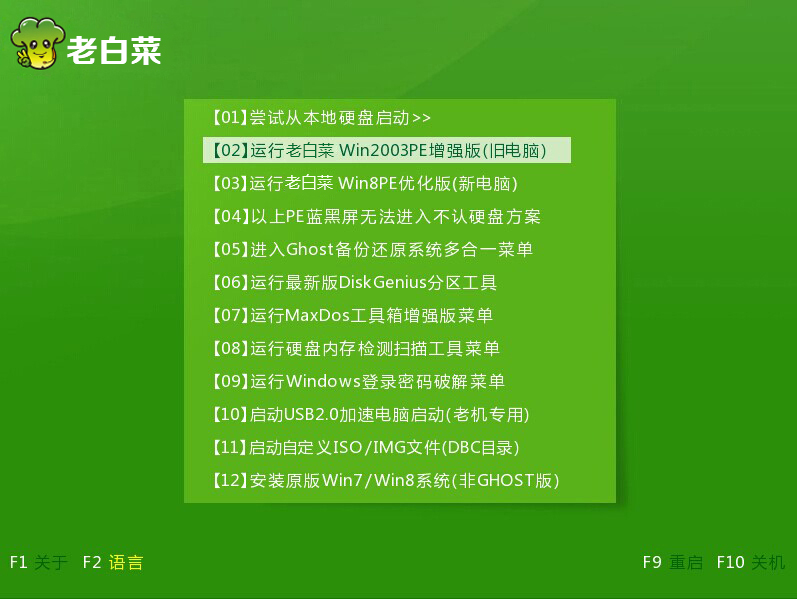
2.进入老白菜pe系统桌面,点击打开开始菜单 - GHO镜像信息查询,点击打开GHO镜像信息查询。如下图所示
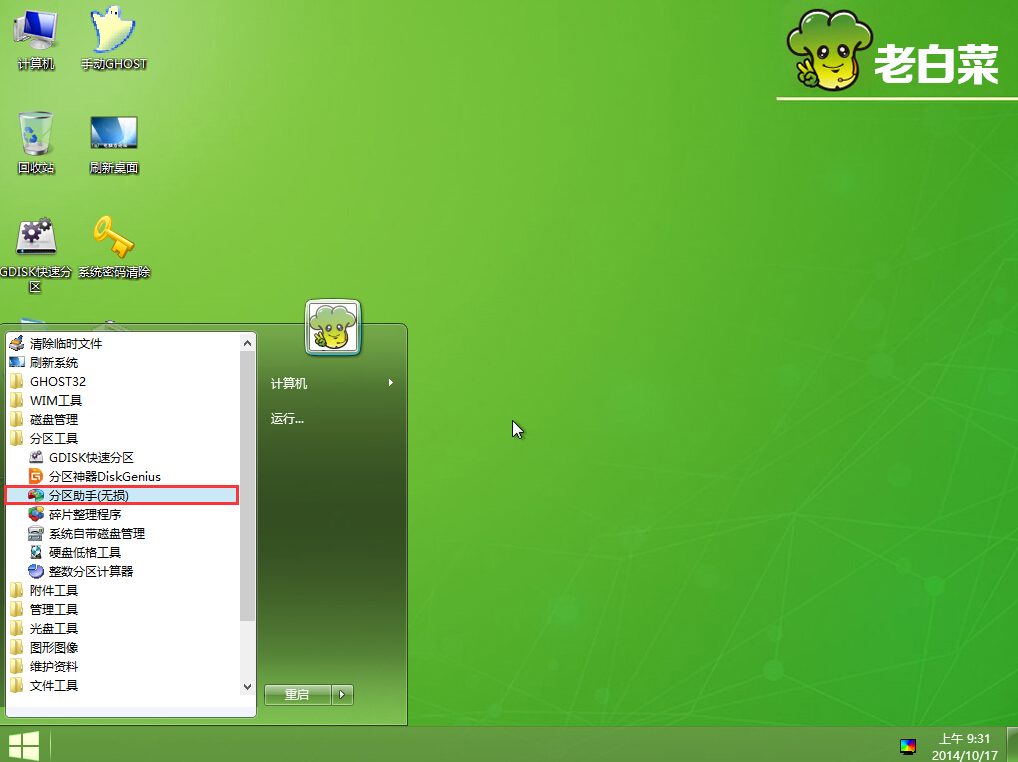
3.在打开的GHO镜像信息查询窗口,点击勾选你所需要查看的选项。如下图所示
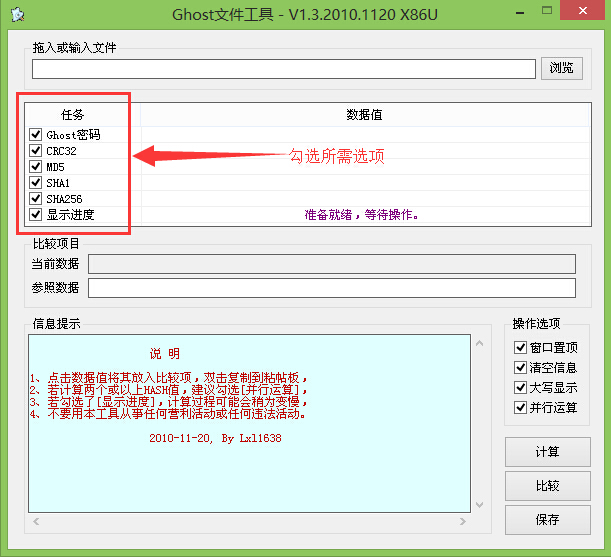
4.点击“浏览”按钮,点击浏览下载下来的系统镜像。如下图所示
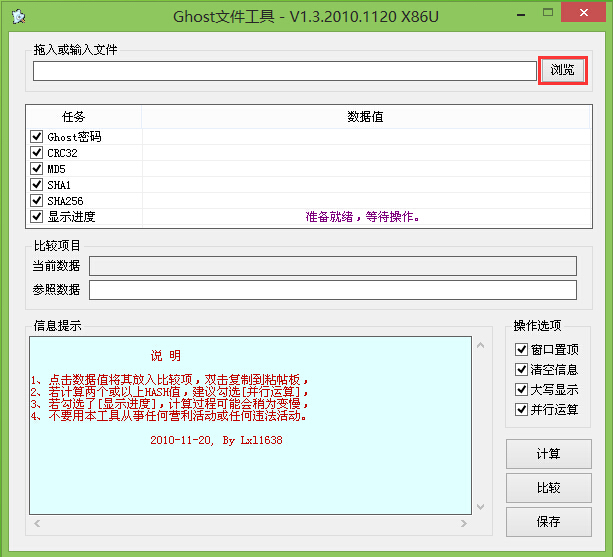
5.选择你所需要查看详细信息的系统镜像,点击“打开(O)”进入下一步操作。如下图所示
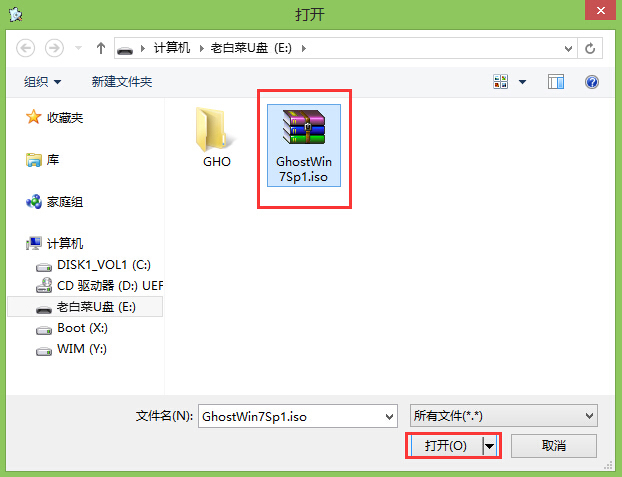
6.耐心等待工具对系统镜像的查询。如下图所示
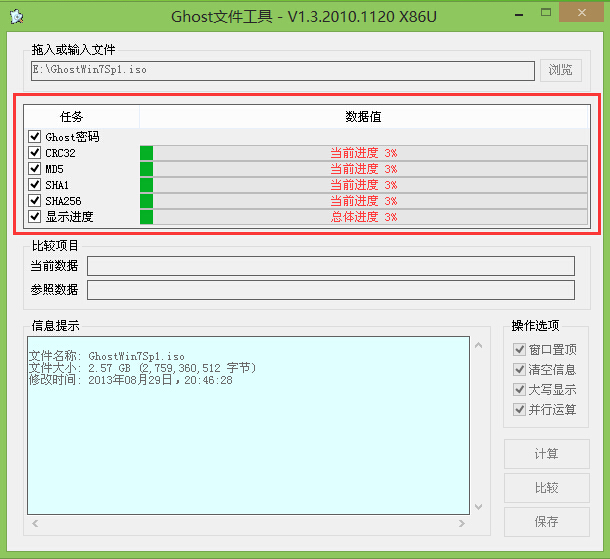
7.在GHO镜像信息查询窗口中,我们可以看到信息提示下所计算出来的系统镜像详细信息。如下图所示
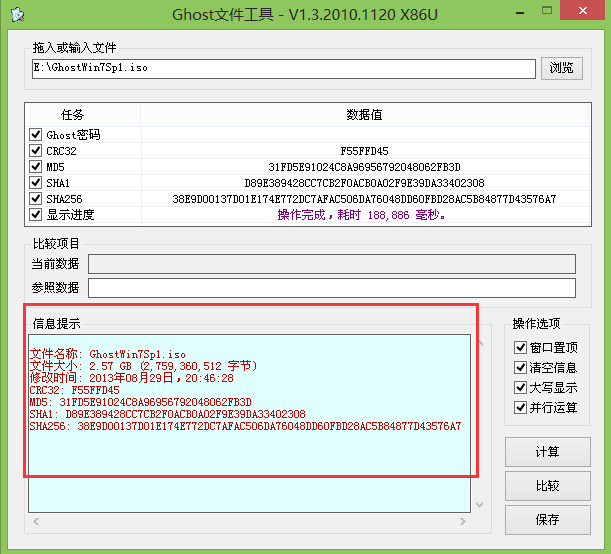
以上就是老白菜v7查询系统镜像详细信息教程,有需要用到GHO镜像信息查询的用户可以尝试以上的老白菜使用教程操作看看,希望以上的老白菜使用教程可以给打击带来更多的帮助。
推荐阅读
"老白菜电脑系统维护必备神器"
- 老白菜电脑装机维护好工具 2025-07-28
- 老白菜U盘启动盘:电脑装机维护的实用利器 2025-07-25
- 联想小新 Air 14 2022版笔记本安装win10系统教程 2024-05-07
- 戴尔灵越14 Pro 2022版笔记本安装win7系统教程 2024-05-07
红米Book Pro 14 锐龙版 2022笔记本安装win11系统教程
- 联想IdeaPad 15s 2022版笔记本安装win7系统教程 2024-05-05
- 联想小新 Pro 14 2022 锐龙版笔记本安装win11系统教程 2024-05-05
- 外星人X14 R1笔记本使用老白菜u盘一键安装win10系统教程 2024-05-05
- 华为MateBook D 15 2022版笔记本安装win7系统教程 2024-05-04
老白菜下载
更多-
 老白菜怎样一键制作u盘启动盘
老白菜怎样一键制作u盘启动盘软件大小:358 MB
-
 老白菜超级u盘启动制作工具UEFI版7.3下载
老白菜超级u盘启动制作工具UEFI版7.3下载软件大小:490 MB
-
 老白菜一键u盘装ghost XP系统详细图文教程
老白菜一键u盘装ghost XP系统详细图文教程软件大小:358 MB
-
 老白菜装机工具在线安装工具下载
老白菜装机工具在线安装工具下载软件大小:3.03 MB










